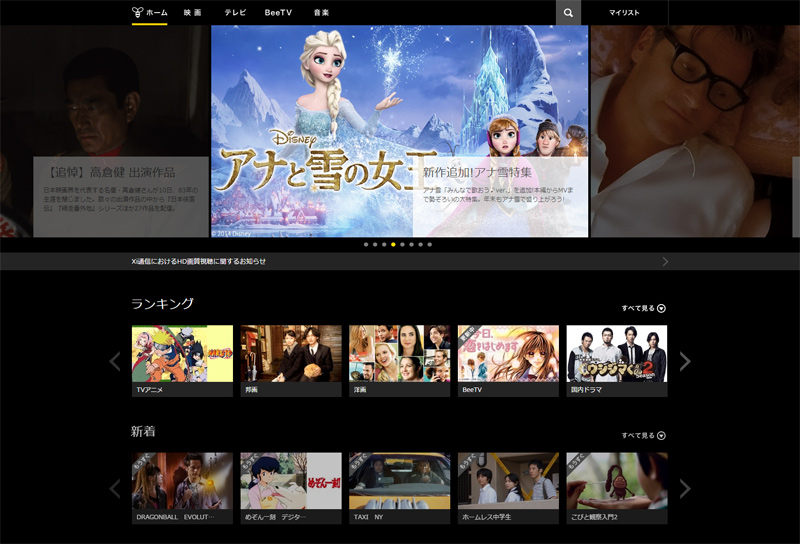「dビデオ」は、ドコモが運営する定額制動画配信サービスです。Chromecast(クロームキャスト)対応アプリのため、簡単にdビデオのコンテンツ動画をテレビで観ることができます。
目次
dビデオの特長
dビデオ(dビデオ powered by BeeTV)は、約23,000タイトル、約100,000コンテンツの洋画、邦画、アジア映画、海外ドラマ、国内ドラマ、韓国ドラマ、アニメ、音楽、BeeTVオリジナル番組などが月額500円(税抜)で見放題の定額動画配信サービスです。
スマートフォン、タブレット、パソコンでの視聴に加え、クロームキャストを使用することで大画面のテレビでも楽しむことができるマルチデバイス対応です。
dビデオの特長は以下があげられます。
・とにかく価格が安い(月額500円(税抜))うえに豊富なコンテンツ
・オリジナルの作品が多い(BeeTV)
・ダウンロード視聴ができる。
・視聴デバイスに合わせて、3種類の画質を選択できる。
クロームキャスト対応アプリ「dビデオプレイヤー」の使い方
dビデオプレイヤーのインストール
スマートフォンやタブレットでdビデオを視聴するには、「dビデオプレイヤー」(アプリ名「dビデオ」)が必要です。Google playストアから以下のアプリをダウンロードします。
dビデオプレイヤー
 アプリ名:dビデオ
アプリ名:dビデオ
価格:無料
Android要件:2.3 以上
Google Play Store:dビデオ
クロームキャストを利用して「dビデオ」をテレビで視聴する方法
以下はスマートフォン(GALAXY Note 3)での操作方法です。
dビデオを起動します。アプリを起動した時点でクロームキャスト対応アプリの場合は、右上にクロームキャストのアイコンが表示されます。
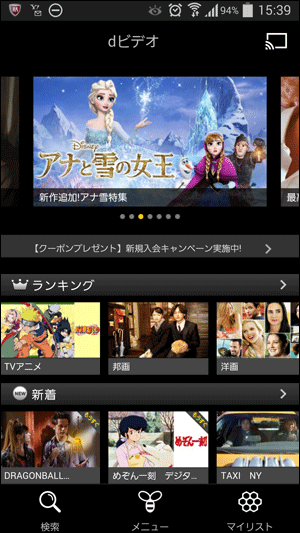
観たい作品を選択します。右上のクロームキャストのアイコンをタップします。
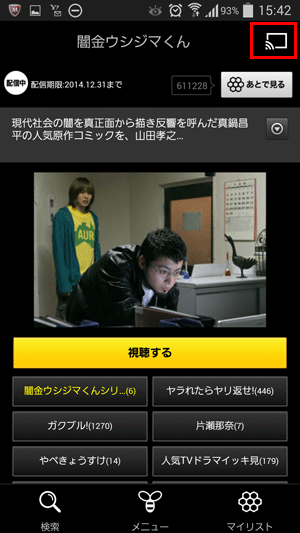
[端末に接続]が表示されます。以下の例は、同一LAN上に2つのクロームキャストがあるので、接続したいクロームキャストを選択してタップします。
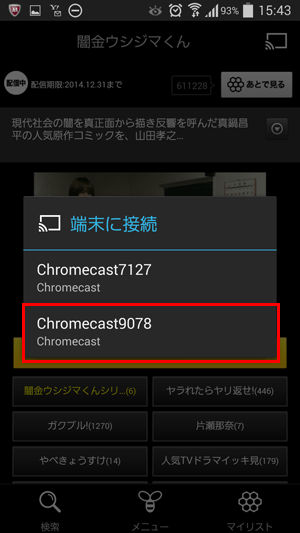
クロームキャストに接続されるとクロームキャストアイコンが白色に変わります。これでクロ-ムキャストが接続されたテレビにスマートフォンの画面が映しだされます。
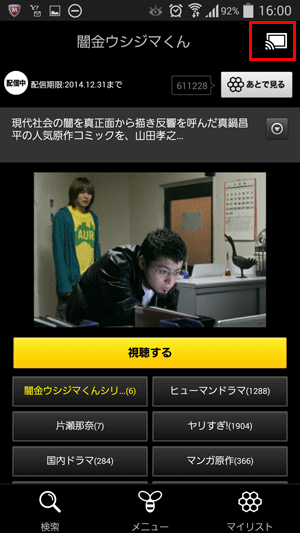
[視聴]をタップすると、動画がテレビに映しがだされ、「キャスト中」の表示に変わります。一時停止や早送りなどの操作はスマートフォンで行います。

クロームキャストとの接続を中止する場合は、右上のクロームキャストアイコンをタップし、[接続を解除]をタップすればクロームキャストとの接続が切断します。
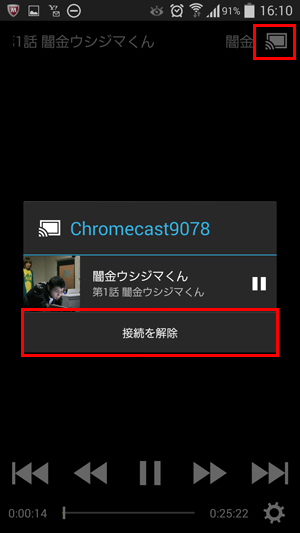
このようにクロームキャスト対応アプリであれば、簡単な操作で動画を大画面のテレビで楽しむことができます。
クロームキャストで「dビデオ」を利用してみた感想
「dビデオ」は、クロームキャスト対応アプリなので、クロームキャストを使った操作は非常に簡単です。
dビデオプレイヤーの動きは快適で、ジャンル分けや並べ替えなどの操作も分かりやすく、観たい作品を素早く探せます。検索もサジェスト機能がついているので入力途中でも作品の有無が分かります。

クロームキャストとの接続もエラー無しで快適です。スマートフォン側での操作の反応も早く、ビデオデッキのような操作感で使い易いです。
以前、Wi-Fi環境が悪い時に、クロームキャストでdビデオが止まったり、中断したりすることがありました。しかしそれはクロームキャストやdビデオの問題ではなく、無線の電波が弱く、他のWi-Fi機器もつながりが悪かったことが原因でした。
現在、クロームキャストは、3階建ての1階と2階にあるテレビに各々接続しています。1階と2階とは無線LAN中継機でつながっているので、どちらの階でもWi-Fiが快適に使える状態になったので、動画が止まったり、エラーが出たりしなくなりました。
クロームキャストに限らず、Wi-Fi機器を快適に使う場合は、やはりLAN環境を最適にする必要があります。